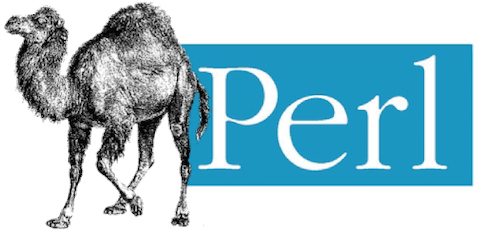什么是 Windows 中的安装错误0x80070103?
安装错误0x80070103是 Windows 用户在安装或更新过程中遇到的常见错误代码。当系统由于兼容性问题、驱动程序冲突等原因无法安装特定更新或软件时,通常会发生这种情况。
与0x80070103关联的错误消息可能会有所不同,但通常表示系统无法安装所需的更新或软件。
什么原因导致 Windows 0 中的安装错误80070103×11?
虽然错误代码本身可能看起来很神秘,但有几个见解可以阐明其重要性。
首先,重要的是要注意安装错误 – 0x80070103特定于Windows,通常在Windows Update中安装文件期间发生。
其次,错误代码表示阻止 系统 成功安装所需更新或软件的障碍。了解这些见解对于有效识别和解决错误至关重要。
如何修复Windows 0中的安装错误80070103×11?
您可以通过多种方式修复Windows 0中烦人的“安装错误80070103×11”。我们列出了您现在可以实施并在10分钟内解决问题的最佳解决方案。
-
- 手动安装 – 打开“> Windows 更新>更新历史记录的设置”。如果有任何失败的更新,请复制“失败的更新编号”并将其粘贴到Microsoft更新目录中。从目录中下载更新并安装它。
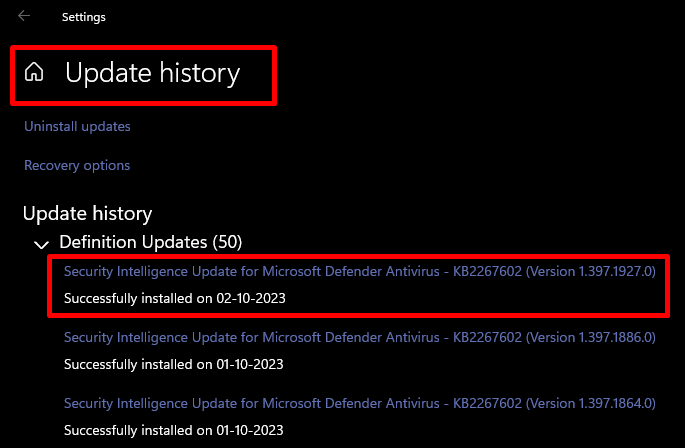
-
- Windows 更新疑难解答 – 打开“设置”>更新和安全>> WIndows 更新的其他疑难解答>>运行疑难解答。然后,Windows 将需要一些时间来扫描相关目录,并在发现任何问题时相应地提供解决方案。
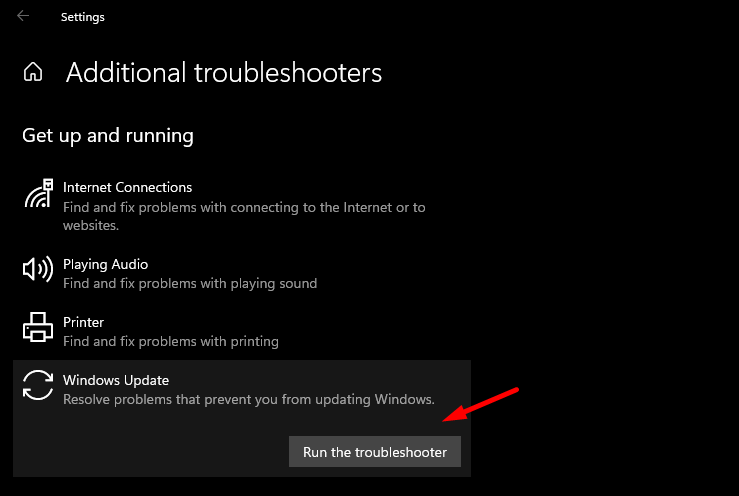
- 可选更新 – 有时安装可选更新可以帮助修复Windows错误。打开“更新和安全”>“设置”>查看“可选更新”>“驱动程序更新”> 选择与安装时出错的更新相关的驱动程序。
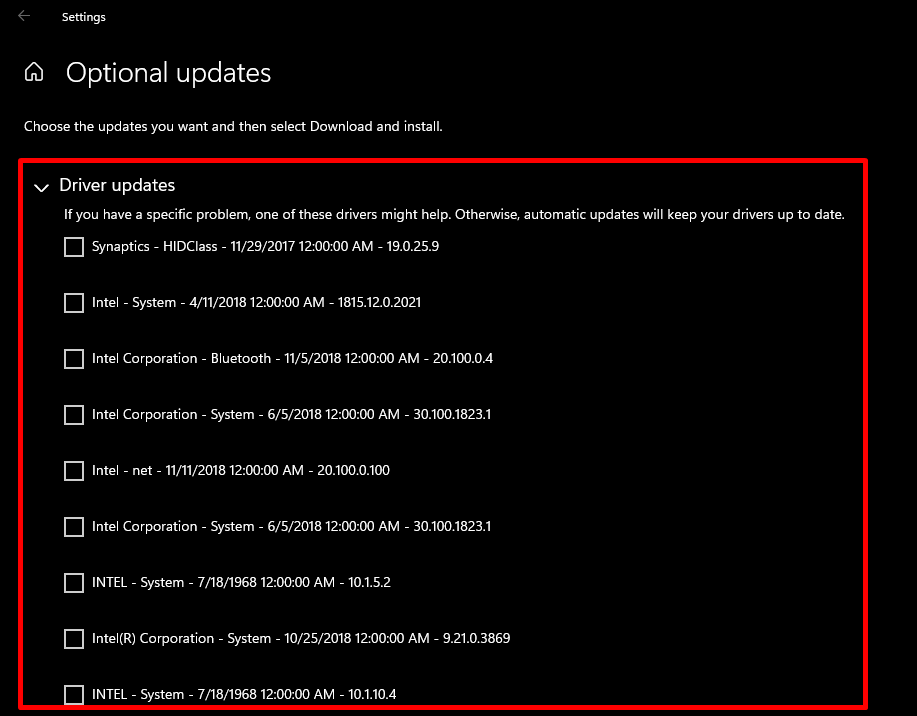
- 系统文件检查器 – SFC是用于扫描和修复系统文件的工具。转到搜索命令提示符>>以管理员身份运行> sfc / scannow。等待系统文件被检查。插入更新的文件目录。之后重新启动PC,并检查Windows错误是否已修复。
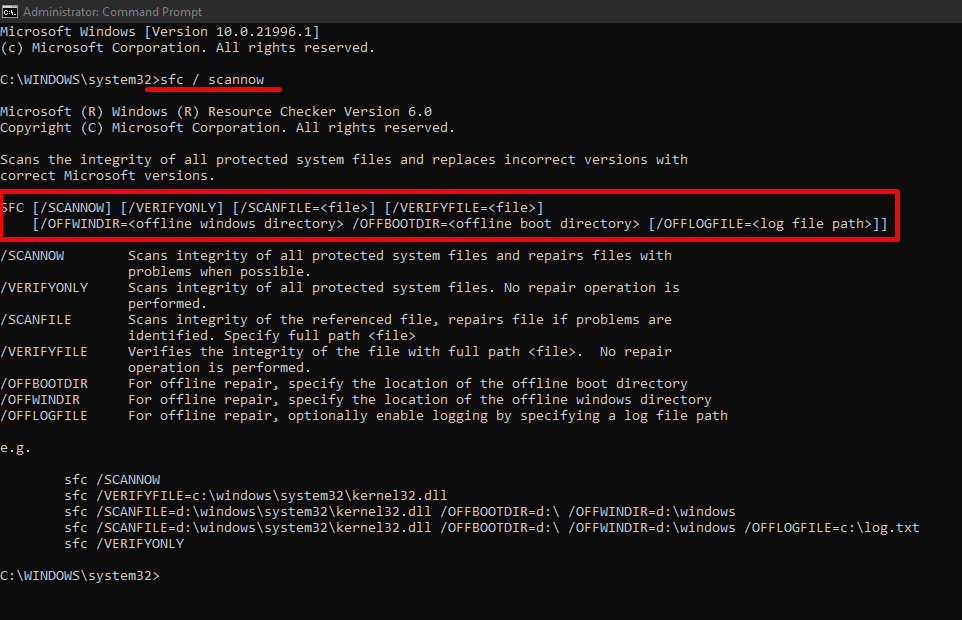
- 恢复/暂停Windows更新 – 通常只需暂停和恢复更新,即可修复Windows错误。打开“更新和安全”>“设置”>暂停更新 7 天。暂停后等待几秒钟,然后再次恢复。Windows 将自动检查更新并显示可用更新。
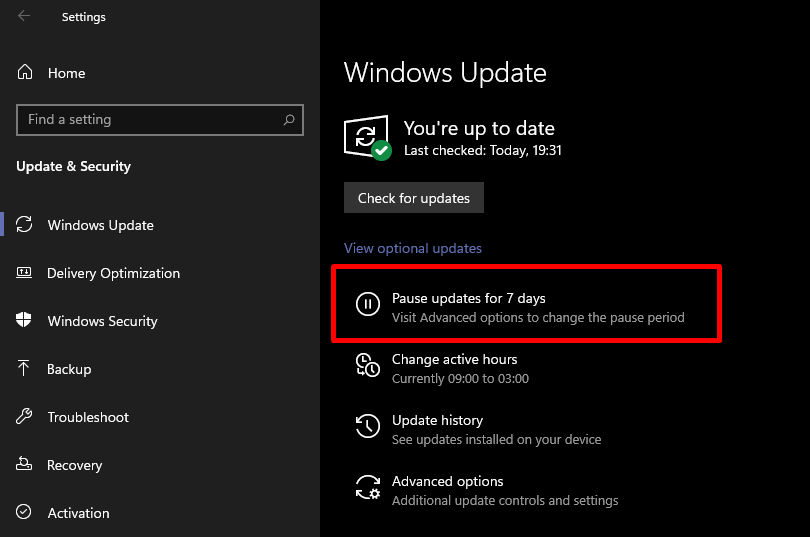
如何防止将来0x80070103 Windows安装错误?
一盎司的预防胜过一磅的治疗,Windows安装错误也是如此 – 0x80070103。虽然学习如何解决此错误很重要,但实施预防措施和最佳实践以避免将来遇到此错误同样重要。
- 定期更新所有系统驱动程序和文件
- 保持清洁和优化的系统
- 通过信誉良好的来源下载软件
- 修改核心系统驱动程序或文件时要格外小心
- 更新 Windows 时禁用所有后台应用程序
总之,了解和解决 Windows 中的安装错误0x80070103需要一种全面的方法。通过深入了解错误代码、探索其实例和频率、确定根本原因并遵循分步解决方法,您可以成功克服此障碍。
实施预防措施和最佳实践将帮助您避免将来的安装错误,而用户见解和社区解决方案将提供额外的支持和替代方法。
Windows 安装错误 0x80070103 常见问题解答
当您尝试通过 Windows 更新在 Windows 11 计算机上更新或安装驱动程序时,会发生此错误,并且该过程存在问题。
修复此错误涉及几个步骤,例如检查 Windows 更新、查看驱动程序更新、手动下载必要的驱动程序以及使用设备管理器更新驱动程序。完成这些步骤后重新启动计算机至关重要。
您可以在硬件制造商的网站上找到最新的驱动程序。建议从信誉良好的来源下载驱动程序,以确保它们安全且与您的系统兼容。
如果更新驱动程序无法修复错误,您可以尝试使用Microsoft网站上的“显示或隐藏更新”疑难解答隐藏有问题的更新,这会阻止将来自动安装更新。
是的,重新启动计算机至关重要,因为它有助于应用在故障排除过程中所做的所有更改,确保错误完全解决。
未经允许不得转载:表盘吧 » 如何修复 Windows 0 中的安装错误80070103×11 – 5 个简单步骤